上标下标的作用非常广泛,上标一般指比同一行中其他文字稍高的文字,用于上角标志符号。下标指的是比同一行中其他文字稍低的文字,用于科学公式。比如我们常见的有平方米和立方米符号等,都是利用上标来标注出来的。我们通常只是在Word文档中输入汉字或英文,却从来没有输入过这样的上标和下标符号,到底这些符合应该怎输入呢?其实输入上标和下标符合的方法有很多,今天Word联盟就来为大家一一解说!
方法一、利用快捷键输入上标和下标
上标快捷键:首先,选中需要加上标的字符,然后使用Word快捷键“ Ctrl + Shift + (加号)+ ”,即可;

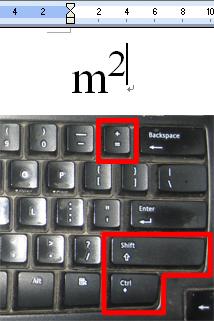
下标快捷键:同样,先选中需要加下标的字符,然后按下键盘上的“ Ctrl + (加号)+ ”即可。
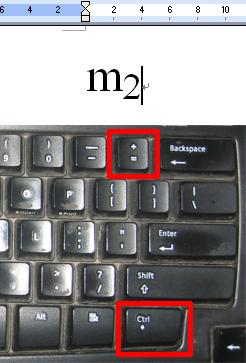
方法二、在字体格式中设置上标和下标
①选中需要加上标或下标的字符,然后单击菜单栏上的“字体”;
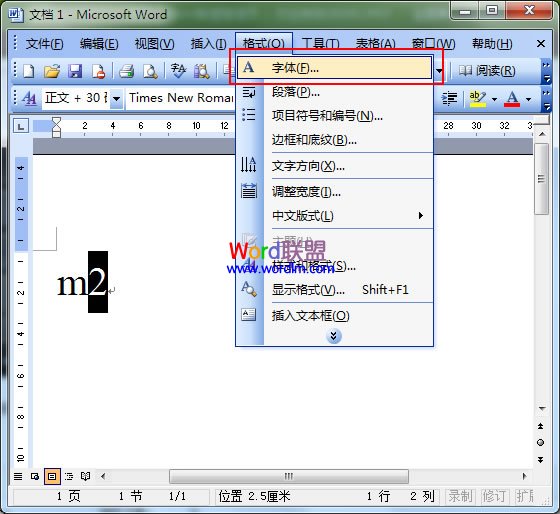
②在弹出的字体对话框中的“效果”下面我们可以看到上标、下标的选项,勾选确定即可。
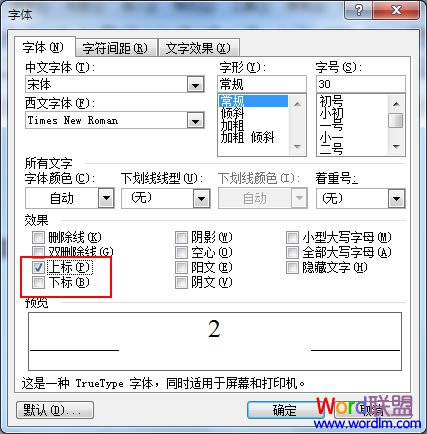
提示:以上是以Word2003作为演示,但上述两种方法适用于2007、2010等各个版本。
新闻热点
疑难解答